Instagramは、リールの作成時に非常に便利なドラフト機能を提供します。
複数のビデオクリップを下書きに保存し、下書きから新しいリールを作成できます。しかし、Instagram Reelの下書きはどこに保存され、それらを使用して新しいReelを作成する方法はありますか?Instagramでドラフトリールの使い方を確認しましょう。リールドラフトを作成、検索、編集、削除、ダウンロード、および共有する方法を理解できます。
注:リールドラフトはデバイス間で同期されません。そのため、複数のデバイスからInstagramアカウントにログインしている場合は、作成された場所に基づいて、電話ごとに異なるリールの下書きが表示されます。
ドラフトリールを作成する方法
ドラフトリールを作成する方法は2つあります。最初の方法では、クリップをキャプチャして、さらにクリップを記録できる画面が表示されたら、上部にある十字(X)アイコンを押します。ポップアップメニューから[下書きとして保存]を選択します。
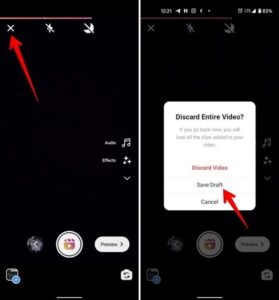
または、最後の画面、つまりキャプションを追加してリールサムネイルを選択できる共有画面に移動します。ここで、下部にある[下書きとして保存]をタップする必要があります。
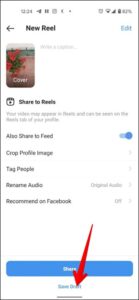
ドラフトリールを見つけて確認する方法
ここで重要な質問に行き着きます。Instagramリールのドラフトをどのように表示して復元するかです。そのためにも、2つの異なる方法があります。
まず、リール作成画面に移動します。画面下部の追加(+)またはギャラリーアイコンをタップします。[ドラフト]タブをタップして、すべてのリールドラフトを表示します。
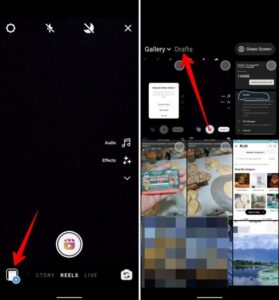
2番目の方法では、Instagramのプロフィール画面を開き、リールアイコンをタップします。下書きと書かれている最初のボックスをタップします。すべてのドラフト動画が含まれています。
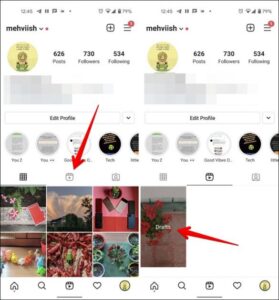
リールのドラフトを作成したら、以下に説明するように、リールに対してさまざまなアクションを実行できます。
Instagramリールドラフトを削除する方法
上記の方法に示すように、Instagramのプロフィール画面に移動して、削除するドラフトリールを見つけます。つまり、リールアイコンをタップして、ドラフトオプションを押します。すべての下書きが表示されている画面で、上部の[選択]オプションをタップします。削除するリールをタップして、[破棄]ボタンをクリックします。
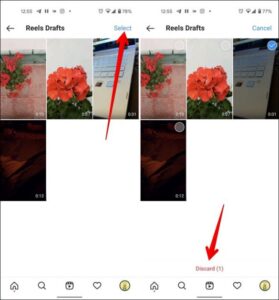
Instagramリールドラフトを編集する方法
投稿する前にドラフトリールを編集するには、上記のいずれかの方法を使用してリールドラフトフォルダに移動します。編集するリールをタップします。上部の編集アイコンを押します。

リールに音楽、テキスト、独自のオーディオ、ステッカーを追加できる編集画面が表示されます。必要なオプションを使用して、リールを編集およびカスタマイズします。

リールドラフトに音楽またはオーディオを追加する方法
上記のように、ドラフトリールを編集モードで開きます。編集画面で、音楽アイコンをタップします。次に、[追加]ボタンをタップして、お好みの曲を選択します。
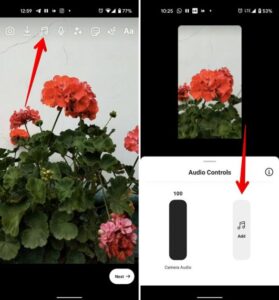
カスタムオーディオを追加するには、マイクアイコンをタップしてオーディオを録音します。
Instagramにドラフトリールを投稿する方法
Instagram Reel Draftsフォルダーにアクセスし、公開するリールをタップします。共有画面が表示されます。下部にある[共有]をタップして、ドラフトリールをプロフィールに投稿します。
ヒント:リールをプレビューまたは編集する場合は、[編集]をタップします。
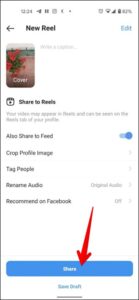
ドラフトリールをギャラリーまたはカメラに保存する方法
投稿せずにInstagramからドラフトリールをダウンロードするには、ドラフトフォルダーに移動し、リールをタップして開きます。共有画面が表示されます。[編集]をタップします。次に、上部のダウンロードアイコンをタップします。
ヒント:この方法が機能しない場合は、リールをストーリーと共有し、ストーリーのダウンロードボタンを押してリールをダウンロードします。ただし、ストーリーの全員と共有するのではなく、親しい友人リストを作成し、人を追加して共有します。
ドラフトリールをトリミングする方法
残念ながら、ドラフトリールを直接トリミングすることはできません。ただし、2つの回避策があります。
まず、上記のようにリールドラフトビデオを携帯電話のギャラリーにダウンロードします。次に、Instagram Reelsに写真を追加するのと同じように、ReelのGalleryから新しいクリップとしてアップロードします。追加したら、下部にある小さな矢印をタップして、クリップ編集画面に戻ります。はさみアイコンを押して、トリムモードに入ります。
スライダーの左端と右端を使用して、ビデオをトリミングします。左側は開始点を表し、右側はビデオの終了を表します。
または、リールドラフトをダウンロードし、VNなどのサードパーティのリール編集 アプリを使用してビデオをトリミングする必要があります。
ドラフトリールビデオに別のビデオを追加する方法
残念ながら、ビデオクリップをドラフトリールとマージすることはできません。最初にドラフトリールをダウンロードし、新しいリールを作成して、ダウンロードしたドラフトリールを含む複数のビデオクリップを追加する必要があります。
ドラフトリールが消えるのはなぜですか
ユーザーは、リールのドラフトがプロファイルから消えることに不満を言うことがよくあります。これは、アカウントからログアウトするか、Android携帯でデータを消去したときに発生します。また、前述のように、そのデバイスでのみ作成されたドラフトが表示され、他のデバイスからは作成されません。リールのビデオクリップを下書きとして保存するのではなく、携帯電話にダウンロードすることをお勧めします。
美しいリールを作成する
ドラフトは、将来の使用のためにリールをInstagramに保存するための優れた機能です。ドラフトリールを見つけて使用するのは非常に簡単です。最終的なリールを作成する準備ができたら、消えるテキストをビデオに追加することもできます。

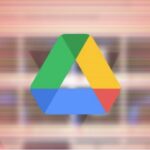

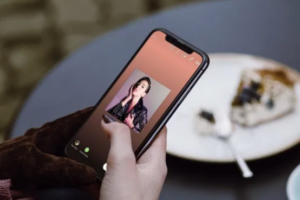




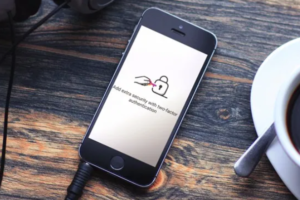
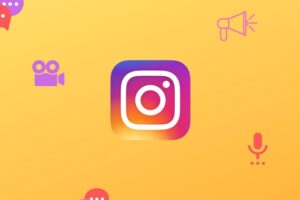






コメントを残す